以前总想知道IDA是否能够实现内核调试,后来找了一段时间没什么结果就暂时放弃了。今天在国外的一个博客上偶然看到了用IDA实现内核调试的方法,其实现在国内也有很多文章介绍了IDA通过串口进行调试的文章,如果大家想看的话可以搜索下。
这里只是参考原文把实现的方法大体的用中文表述了一下。在调试之前需要安装如下的软件:
1. IDA PRO这个我想大家都应该有了;
2. Windbg如果调试过驱动或者系统内核的话这个东西也应该有了;
3. VirtualKd 这个东西我想大家如果没有做过使用IDA调试内核的话这个东西应该是还没有。
安装VirtualKD
首先从官方网站上下载VirtualKd。将程序解压到任意目录下,将程序目录下的Target文件夹拷贝到虚拟机系统中运行(如果是VirtualBox则安装比较麻烦),运行之后将会出现如下的界面:
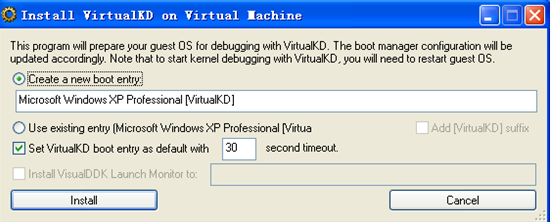
点击Install之后将会在系统的启动菜单中创建一个新的启动项,如下图所示:

如果使用设置Windbg调试器的方法来设置pipe在使用IDA调试的时候是无法正常连接调试器的(话说这个东西我测试了好久,)。
另外如果不使用上面的工具进行安装设置启动项的话可以手工设置,不过过程比较繁琐:
1) 拷贝kdvm.dll到你的客户机系统的system32目录下,在这个目录下应该可以找到KDCOM.DLL 和KD1394.DLL文件;
2) 打开并且编辑boot.ini文件添加一项新的启动项如下:
multi(0)disk(0)rdisk(0)partition(1)\WINDOWS="Microsoft Windows XP Professional" /noexecute=optin /fastdetect /DEBUG /DEBUGPORT=VM
如果是windows vista或者win7 则需要手工执行bcdedit命令来激活kdvm.dll
bcdedit /set dbgtransport kdvm.dl
3) 重新启动虚拟机并且运行vmmon.exe进行监视。(这一步与自动安装是相同的)
Vmmon运行界面如下所示:
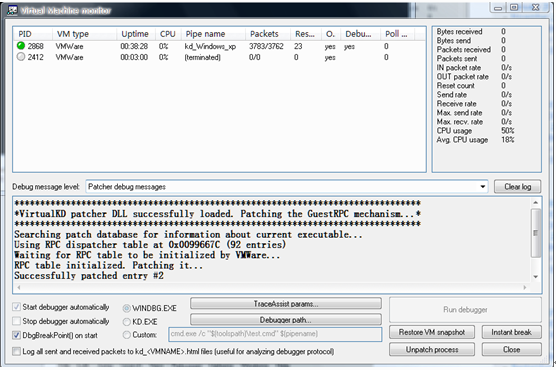
程序列出了当前运行中(其实有的是已经结束了)的虚拟机的状态,这里需要记住需要调试的虚拟机的pipe name.,在这里是kd_Windows_xp。
设置IDA/Windbg
运行IDA不要选择任何输入数据库,执行菜单中的Debugger/Attach/Windbg debugger,如下图所示:
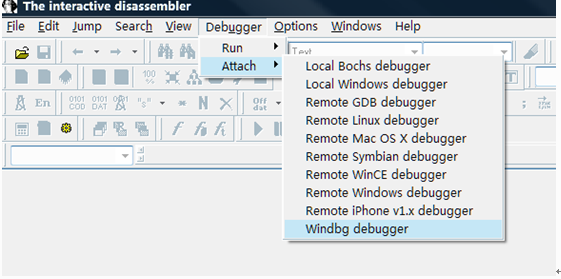
打开如下图所示的设置窗口:
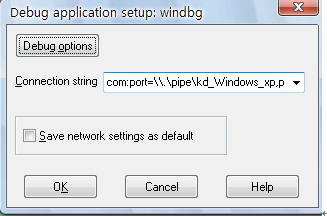
在Connection string中输入管道的名称com:port=\\.\pipe\kd_Windows_xp,pipe,这里需要将kd_Windows_xp修改为你的虚拟机对应的名称。
设置完成之后点击Debug Options打开选项窗口,如下图所示:
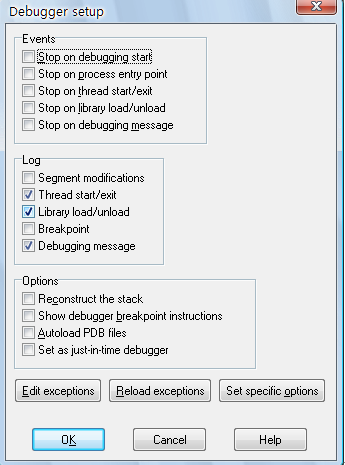
点击Set specific options,打开特殊选项窗口,如下所示:
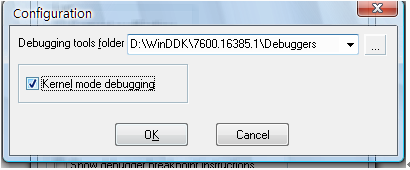
输入Debugging tools folder(调试器路径),并且勾选下面的Kernel mode debugging(内核调试模式)然后确定即可。
关闭所有的设置窗口之后将会打开如下图所示的附加进程列表:
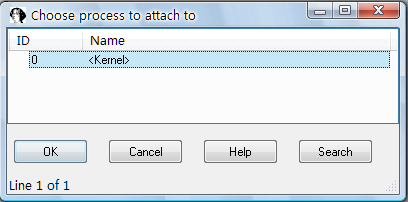
此时只有一个进程id为0的进程,选择这个进程ok之后就可以进行内核的调试了。不过这个进程的附加会异常的痛苦,尤其是下载符号库的时候,并且将进程挂起的时候可能会让ida假死掉,因而可以多等待一会儿,直到所有的符号库下载并且识别之后就可以真正的中断在系统的int3断点上了(这个过程简直是一种折磨啊)。
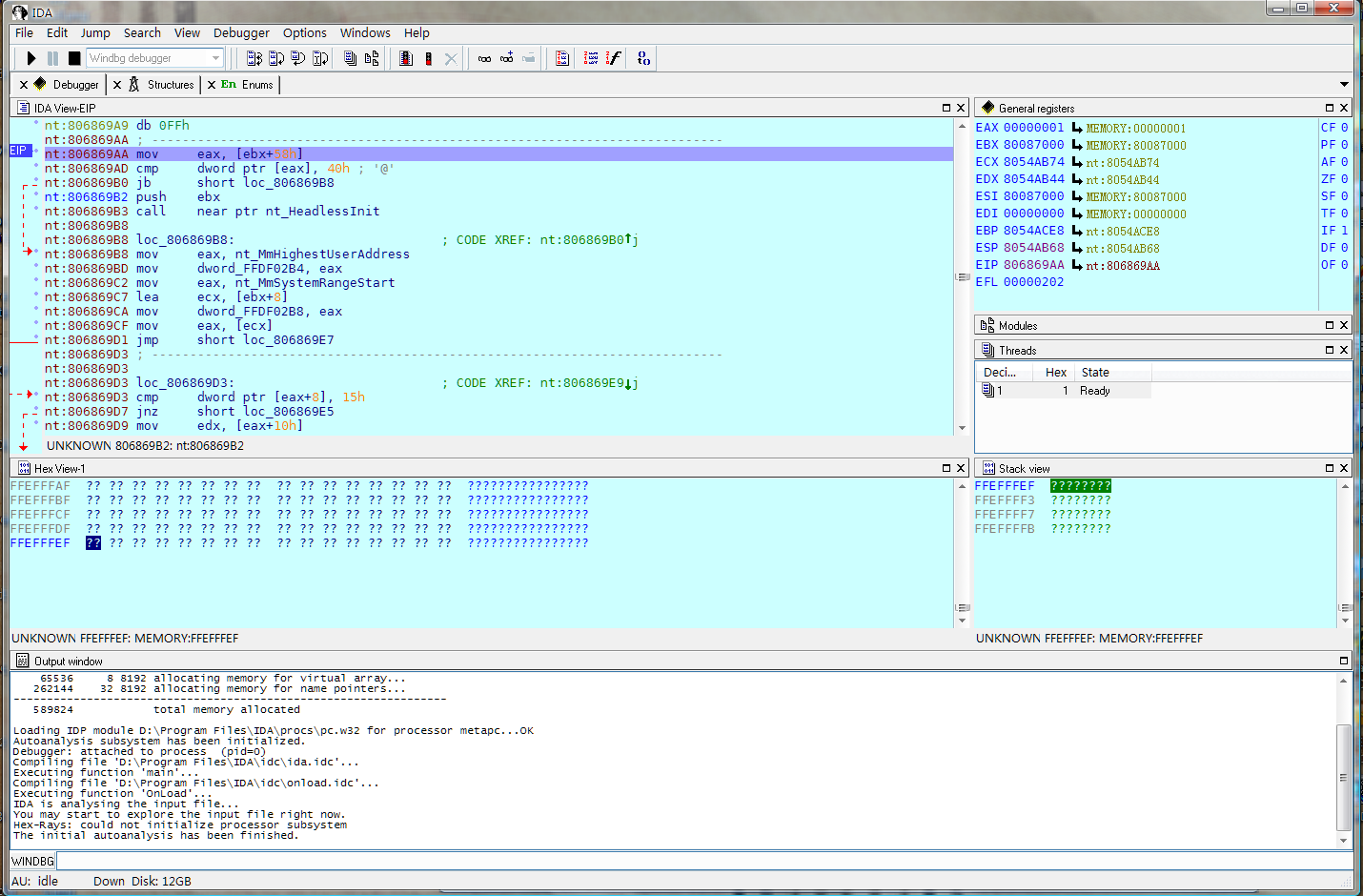
挂载之后就是上面的效果,看起来还是不错的。
另外还有一种方法可以不使用virtualkd进行调试,方法可以查看下面的电子书,设置基本是一样的。
IDA调试内核.pdf
IDA调试驱动.pdf
- 标 题:两种使用IDA进行内核调试的方法
- 作 者:obaby
- 时 间:2011-05-06 18:36:49
- 链 接:http://bbs.pediy.com/showthread.php?t=133479